什麼是惡意軟體 HackTool:Win32/Keygen?如何去除?

您是否掃描過您的設備並發現它感染了 HackTool:Win32/Keygen?在您使用破解或金鑰產生器啟動進階軟體後,Windows Defender 可能會自動警告您有關此惡意軟體的存在。

Quick Look 是一項功能,可協助使用者只需按下空白鍵即可輕鬆預覽 Mac OS 上的檔案內容,而無需開啟專屬的應用程式。
儘管Windows 10尚未更新此功能,但用戶仍然可以透過在 Microsoft Store 上安裝免費的 QuickLook 應用程序,在檔案總管中預覽大多數文件類型。
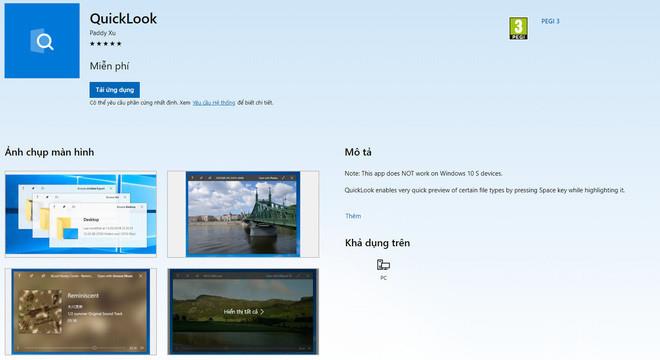
與 Mac OS 的 Quick Look 類似,Microsoft Store 上的 QuickLook 也以類似的方式運作。選擇要查看的文件,第一次按空白鍵顯示預覽窗口,第二次按或 Esc 退出。此外,您可以使用 Ctrl + 捲動按鈕組合來放大和縮小預覽檔案。
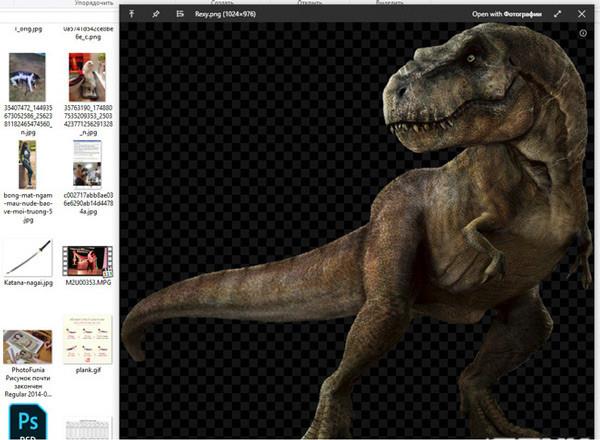
QuickLook 可以開啟最常見的檔案格式,例如 docx、pdf、psd...甚至是使用 MKV 副檔名壓縮的大檔案。對於動畫 GIF 文件,QuickLook 仍然可以打開,但需要更多時間。
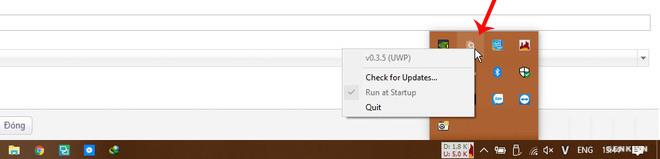
QuickLook 沒有任何自訂功能。在 Windows 10 上安裝後,QuickLook 將預設隨系統啟動,並在工作列中顯示放大鏡圖示。
QuickLook是Microsoft Store上的一個完全免費的應用程序,當有新版本可用時,它會自動更新。
下載連結:
看更多:
您是否掃描過您的設備並發現它感染了 HackTool:Win32/Keygen?在您使用破解或金鑰產生器啟動進階軟體後,Windows Defender 可能會自動警告您有關此惡意軟體的存在。
探索如何在Windows 10上建立和管理還原點,這是一項有效的系統保護功能,可以讓您快速還原系統至先前狀態。
您可以使用以下 15 種方法輕鬆在 Windows 10 中開啟<strong>裝置管理員</strong>,包括使用命令、捷徑和搜尋。
很多人不知道如何快速顯示桌面,只好將各個視窗一一最小化。這種方法對於用戶來說非常耗時且令人沮喪。因此,本文將向您介紹Windows中快速顯示桌面的十種超快速方法。
Windows Repair 是一款有效的 Windows 錯誤修復工具,幫助使用者修復與 Internet Explorer、Windows Update 和其他重要程式相關的錯誤。
您可以使用檔案總管選項來變更檔案和資料夾的工作方式並控制顯示。掌握如何在 Windows 10 中開啟資料夾選項的多種方法。
刪除不使用的使用者帳戶可以顯著釋放記憶體空間,並讓您的電腦運行得更流暢。了解如何刪除 Windows 10 使用者帳戶的最佳方法。
使用 bootsect 命令能夠輕鬆修復磁碟區引導程式碼錯誤,確保系統正常啟動,避免 hal.dll 錯誤及其他啟動問題。
存檔應用程式是一項功能,可以自動卸載您很少使用的應用程序,同時保留其關聯的檔案和設定。了解如何有效利用 Windows 11 中的存檔應用程式功能。
要啟用虛擬化,您必須先進入 BIOS 並從 BIOS 設定中啟用虛擬化,這將顯著提升在 BlueStacks 5 上的效能和遊戲體驗。








